Menjadi salah satu layanan pesan instan terpopuler, LINE sempat dikabarkan telah memiliki lebih dari 400 juta pengguna terdaftar secara global per April 2014 lalu. Dengan LINE, kita dapat mengikuti berbagai macam akun resmi, dari artis favorit hingga merk yang disukai, untuk mendapatkan informasi terkini atau pun promo-promo spesial yang eksklusif bagi para pengguna LINE.
Ada beberapa hal yang sebelumnya mungkin belum pernah kalian ketahui ternyata dapat dilakukan via LINE. Nah, oleh karena itu, kalian perlu menyimak 10 cara untuk memaksimalkan penggunaan LINE ini.
1. Memutuskan Tautan dengan Nomer Ponsel
Di saat nomer ponselmu telah didaftarkan ke akun LINE milikmu, maka kalian tak bisa mencabut ulang pendaftaran tersebut, setidaknya dengan cara yang umum. Jika ingin menghapus nomer ponselmu itu, atau menggantikannya dengan nomer ponsel yang baru, kalian mesti memiliki akun Facebook dan membuat backup untuk riwayat chat (bakal diulas di poin ke-8) karena hal ini bakal membuatmu mesti melakukan uninstall terhadap aplikasi LINE.
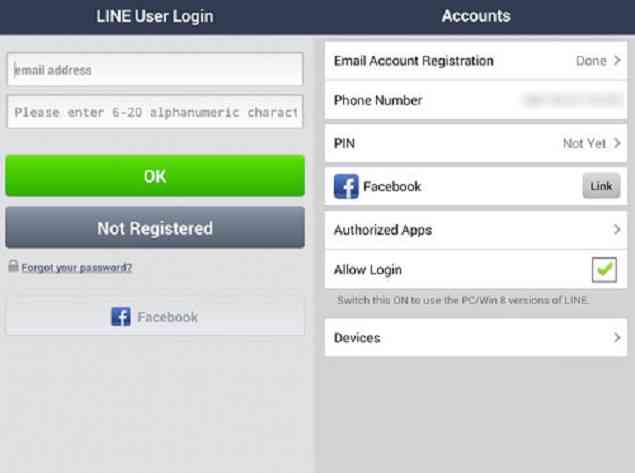
- Di aplikasi LINE, pilih More > Settings dan lakukan tap pada Accounts.
- Saat melihat logo Facebook, tap pada tombol Link. Kalian akan diminta untuk melakukan login ke akun Facebook milikmu. Terima seluruh permintaan hak yang dibutuhkan untuk menautkan Facebook dengan aplikasi LINE.
- Saat mendapati pilihan Link telah berubah menjadi Unlink, lanjutkan proses dengan melakukan uninstall aplikasi LINE dari perangkatmu.
- Lalu, install ulang lagi. Setelah proses tersebut selesai, bukalah aplikasi LINE.
- Tap pada LINE User Login, dan tap lagi pada Facebook (lakukan login lagi jika memang perlu).
- Jika diminta untuk memasukkan nomer PIN, padahal kalian tidak memilikinya, cukup ketikkan 4 angka terakhir dari nomer ponsel yang sebelumnya ditautkan dengan akun LINE milikmu.
2. Mencegah Penambahan secara Otomatis Berdasar Daftar Kontak
Jika tak menginginkan keberadaan pihak-pihak yang memiliki nomer ponselmu untuk menambahkan kalian ke daftar kontak mereka di LINE secara otomatis, opsi ini bisa dimatikan. Dengan mematikannya, mereka hanya bisa menambahkanmu setelah kalian menerima permohonan mereka.
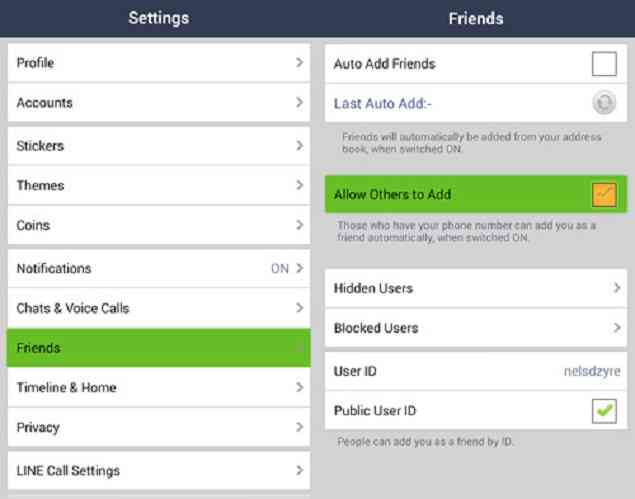
- Di aplikasi LINE, pilih More > Settings.
- Lakukan tap pada Friends dan hapus tanda centang pada pilihan Allow Others to Add.
3. Mengubah Kualitas Foto secara Default dari Rendah ke Normal
Secara default, foto apa pun yang dikirimkanmu ke teman-teman via chat room akan mengalami penurunan kualitas.

- Di aplikasi LINE, pilih More > Settings.
- Lakukan tap pada Chats & Voice, lalu tap pada pilihan Photo Quality; ubahlah dari Low ke Normal.
4. Mengubah Ringtone yang telah Ditetapkan secara Default
Apakah kalian merasa bosan dengan ringtone-mu yang telah ditetapkan secara default di LINE? Jika ingin mengubahnya, kalian dapat melakukannya dari dalam aplikasi itu sendiri, atau menggunakan ringtone buatanmu sendiri.
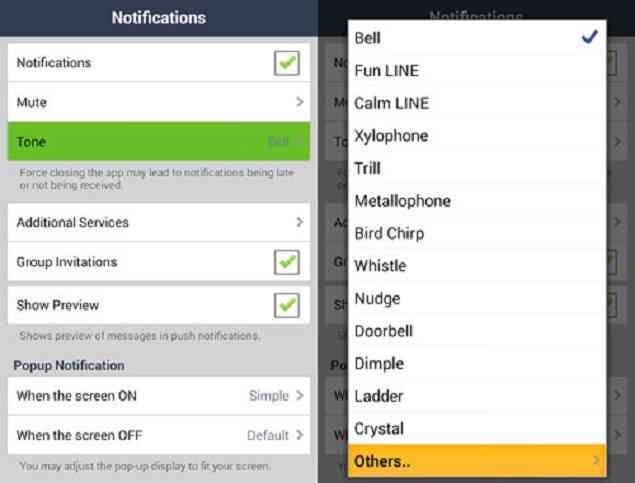
- Di aplikasi LINE, pilih More > Settings.
- Lakukan tap pada Notifications > Tone, lalu pilihlah salah satu ringtone sebagai pilihan default.
- Jika ingin menggunakan ringtone buatanmu sendiri, dari daftar Tone tadi, carilah dan tap pada opsi Others.. di dekat bagian bawah daftar tersebut, lalu lanjutkan dengan memilih ringtone-mu.
5. Menghapus, Meneruskan, atau Menyimpan Pesan ke Note
Terdapat beberapa opsi yang ada di dalam fitur Edit Messages, yang membuatmu dapat menghapus (delete) pesan-pesanmu, meneruskan (forward) ke pihak lain, atau menyimpannya (save) ke Note. Kalian bakal mendapati bahwa fitur-fitur ini amatlah berguna, khususnya fitur Delete, karena kalian dapat memilih pesan mana pun yang sebelumnya pernah dikirimkanmu untuk dihapus dari percakapan.
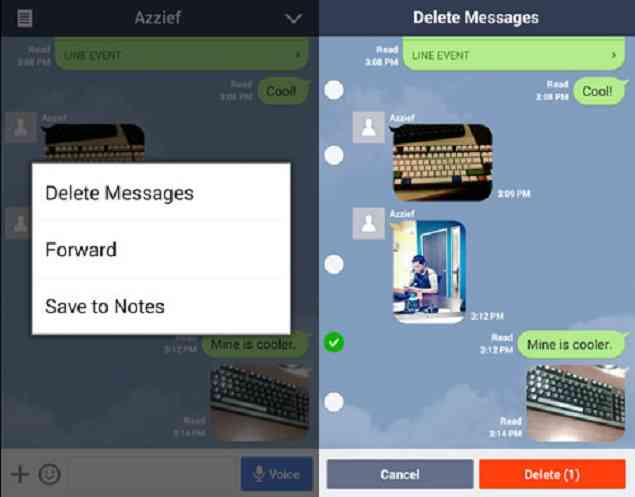
- Masuklah ke chat room mana pun di aplikasi LINE, lakukan tap pada tombol panah ke bawah di sudut kanan atas, dan tap pada pilihan Edit Messages.
- Pilihlah antara Delete Messages, Forward, atau Save to Notes.
- Pilih pesan yang ingin diproses, dan berikan tanda centang (lihat gambar).
- Setelah selesai memberikan tanda centang pada pesan-pesan yang diinginkan, tap pada pilihan Delete, Forward, atau Save yang terdapat di bawah layar.
6. Melakukan Panggilan secara Gratis ke Pengguna LINE Mana pun
Seperti kebanyakan layanan pesan instan populer lainnya, LINE juga memiliki opsi untuk melakukan Free Call yang membuatmu dapat menghubungi teman-teman sesama pengguna LINE secara gratis. Tentunya, kalian mesti memiliki koneksi Internet yang aktif serta stabil.
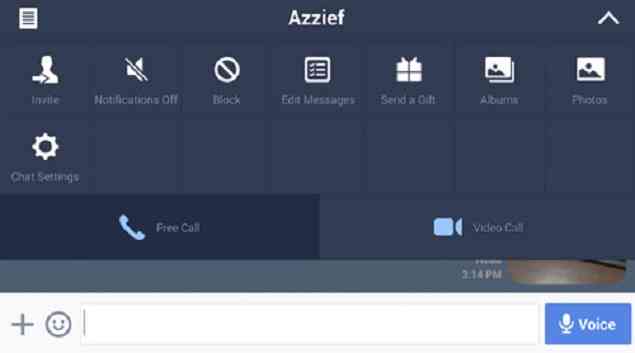
- Masuklah ke chat room yang di dalamnya terdapat teman yang ingin kalian hubungi.
- Lakukan tap pada tombol panah ke bawah di sudut kanan atas, dan tap pada pilihan Free Call untuk menghubungi temanmu tadi.
7. Matikan Undangan dan Pesan-pesan Lain dari Aplikasi-aplikasi Turunan LINE
Jadi, teman-temanmu terus-menerus mengirimkan undangan untuk memainkan game yang merupakan aplikasi-aplikasi turunan atau keluarga dari LINE. Pernah tahu kalau LINE bisa mengijinkanmu untuk meniadakan notifikasi-notifikasi semacam itu?
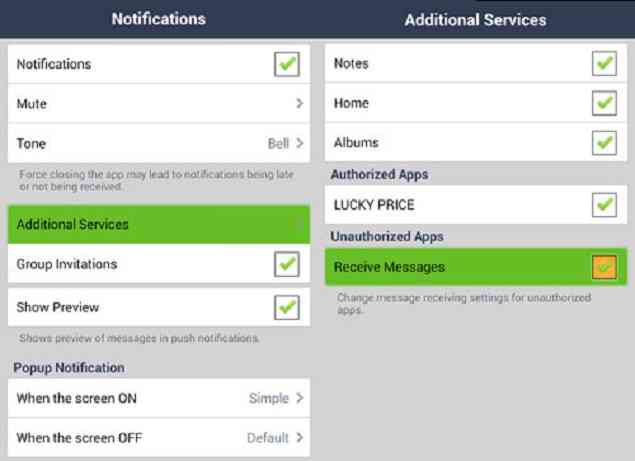
- Di aplikasi LINE, pilih More > Settings > Notifications > Additional Services.
- Di bawah pilihan Unauthorized Apps, hapus tanda centang pada Receive Messages.
8. Melakukan Backup untuk Riwayat Chat
Riwayat chat tidak akan disimpan secara otomatis ke cloud server milik LINE, jadi jika ingin melakukan uninstall terhadap aplikasi tersebut, maka ada kemungkinan bagimu untuk kehilangan seluruh riwayat chat-mu.
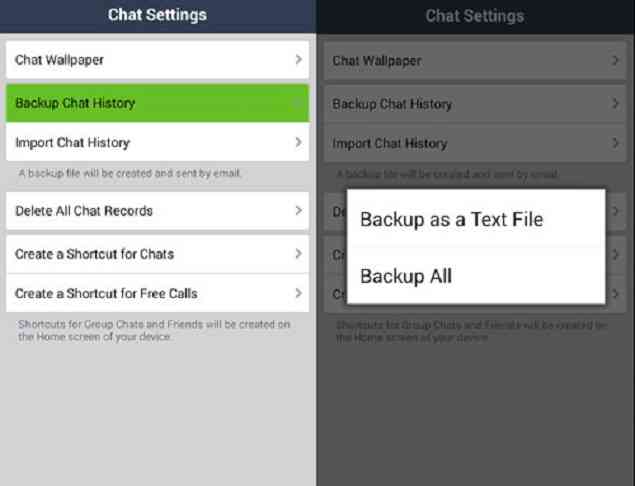
- Masuklah ke chat room yang di dalamnya terdapat percakapan yang ingin kalian simpan, dan lakukan tap pada tombol panah ke bawah di sudut kanan atas, dan tap pada pilihan Chat Settings.
- Tap pada Backup Chat History dan pilih Backup as a Text File atau Backup All. Hasil backup ini akan disimpan di cloud storage milikmu, misalnya Dropbox.
- Jika memilih Backup as a Text File, kalian tidak dapat mengembalikan riwayat chat. Sementara, jika memiliki Backup All, kalian dapat melakukan Import Chat History untuk mengembalikannya.
9. Melihat dan Menyimpan Foto-foto yang Sebelumnya Dibagikan
Kalian sebelumnya mungkin pernah membagikan beberapa foto melalui aplikasi LINE. Daripada menghabiskan waktu untuk mencari foto-foto tersebut di keseluruhan riwayat chat, kalian dapat menyimpannya di di Chat Album, atau langsung di perangkatmu.
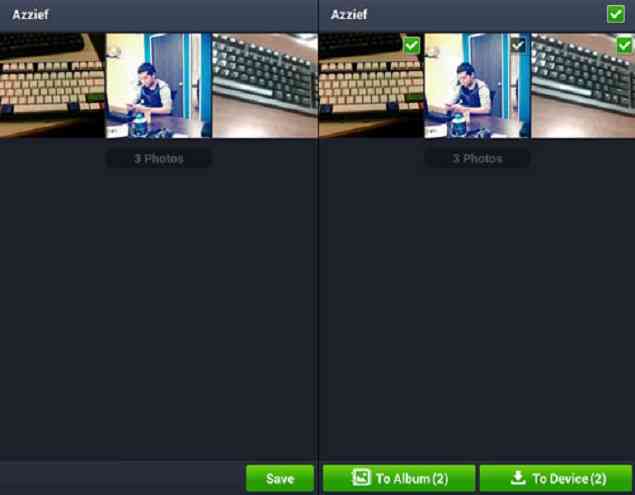
- Di aplikasi LINE, masuklah ke chat room yang di dalamnya terdapat foto-foto.
- Lakukan tap pada tombol panah ke bawah di sudut kanan atas, dan pilihlah Photos.
- Tap pada Save di bagian bawah, dan beri tanda centang di foto-foto yang ingin kalian simpan. Pilihlah untuk disimpan pada chat album dalam LINE atau di perangkatmu.
10. Berbagi Update dari Timeline di Chat
Jika ada update yang menarik di Timeline dan ingin kalian teruskan ke teman-teman di chat room, inilah caranya. Perlu diperhatikan bahwa kalian hanya dapat meneruskan update yang berasal dari akun publik.

- Pada halaman Timeline, carilah update yang ingin dibagikan.
- Lakukan tap dan tahan pada update tersebut, lalu pilihlah To Chat.
- Pilihlah untuk mengirimkannya ke seorang teman atau group chat.




